有时你可能需要知道计算机何时启动或关闭的历史;例如,如果你是一个系统管理员,或者你与你的朋友或家人分享你的计算机。你可以利用这些历史记录来排除系统内的错误,并确保你的电脑没有在允许的时间之外被访问。
还好,有不少方法可以检查Windows的启动和关机历史。接下来,我们将为你详细介绍三种最有效的方法:
1. 使用事件查看器
Windows事件查看器是一个管理级别的工具,它显示少量的日志,包括错误信息、事件、警告和其他关于你的操作系统进程的额外信息。
在计算机上启动的每个程序都会向事件日志发布通知,每个正常运行的程序在关闭之前都会发布通知。每次发生系统访问、发生安全更改、Bug 导致错误或出现驱动程序故障时,都会创建事件日志。
在此方法中,我们将使用事件查看器工具来查看你在Windows中的启动和关机历史。这个程序至少会显示以下五个相关事件。
1. 事件ID 41 - 当你重新启动电脑而没有完全关闭时,该事件被记录下来。
2. 事件ID 1074 - 该事件在两种情况下被记录:一是通过 "开始 "菜单的关机命令,二是当应用程序导致计算机重新启动或关机。
3. 事件ID 6005-它表示系统启动。这个事件是在事件日志服务启动时创建的。
4. 事件ID 6006 - 该事件在正确关机的情况下被记录。
5. 事件ID 6008 - 如果你的计算机意外关闭,这个事件会被记录下来。举例来说,如果你直接使用电源按钮关闭计算机,或者系统遇到错误,导致计算机立即关闭。
现在我们知道了显示启动和关闭信息的事件,让我们看看如何在事件查看器中查看这些日志:
1. 按 Win + R 打开运行对话框。
2. 在对话框的文本字段中键入 eventvwr,然后按 Enter。 这将启动事件查看器。
3. 从左窗格中展开 Windows 日志部分并选择系统。
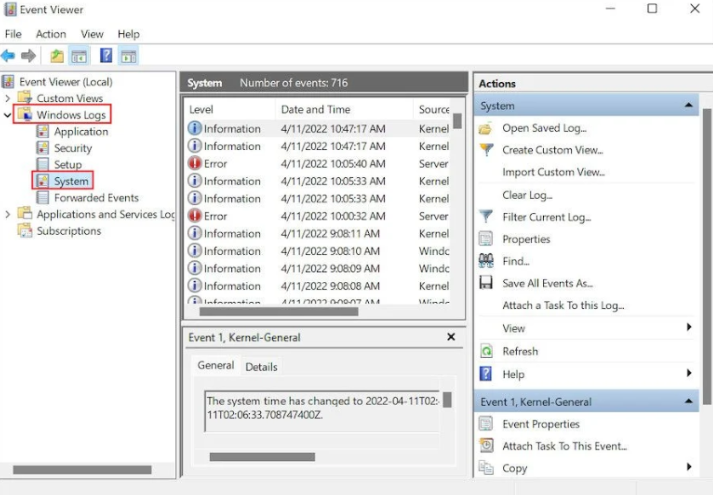
4. 从左侧窗格中选择过滤当前日志。
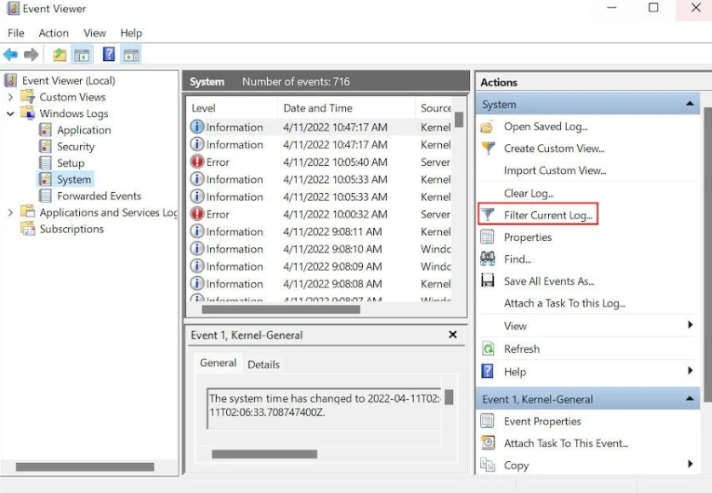
5. 现在,在 "包括/排除事件ID "下输入你想检查的事件ID。由于我们想检查启动和关闭日志,我们将输入ID 6005和6006。
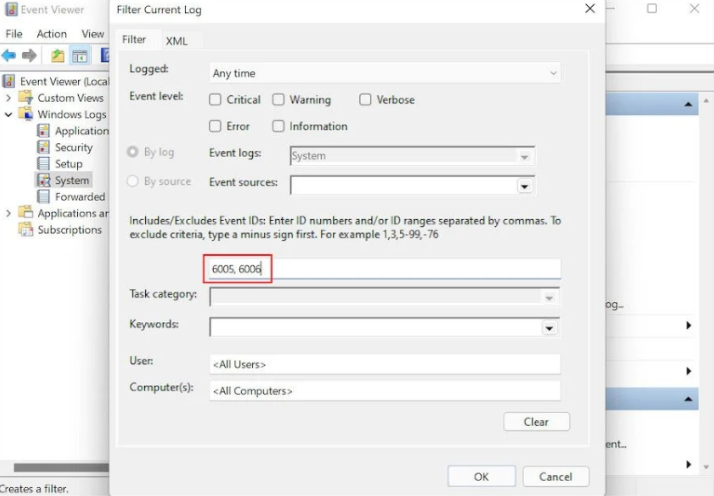
6. 点击 "确定 "继续。
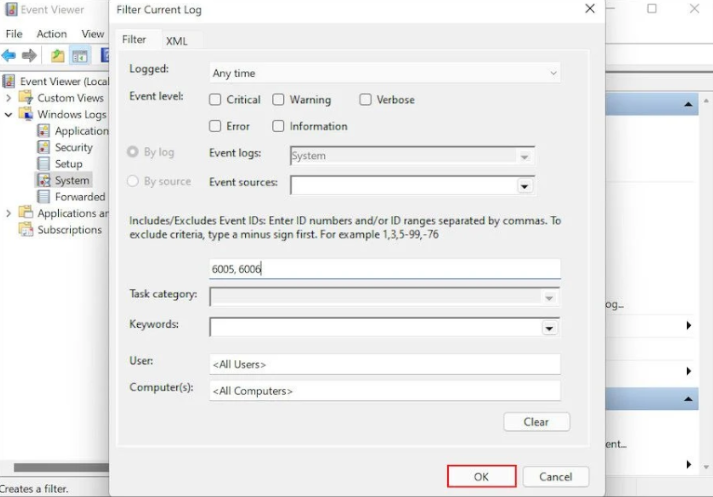
事件查看器现在应该显示关闭和启动事件的列表。
2.使用命令提示符
如果第一种方法对您来说有点耗时,您可以使用命令提示符执行相同的操作,这将大大减少你的处理时间。
命令提示符是另一个管理级实用程序,用于执行输入的命令,并执行高级操作,如管理网络和故障排除。在这个方法中,我们将使用事件查看器中的首选事件ID执行命令。方法如下:
1. 按Win + R打开 "运行 "对话框。
2. 在对话框的文本字段中输入cmd,同时按Ctrl + Shift + Enter。这将启动具有管理权限的 "命令提示符"。
3. 一旦你进入了命令提示符 d提示符中,输入下面提到的命令来查看你的关机历史。如果你想查看其他东西的历史,你可以用其他ID替换事件ID。
wevtutil qe system "/q:*[System [(EventID=6006)]]" /rd:true /f:text /c:14. 如果你只想查看事件的日期和时间,请执行下列命令:
wevtutil qe system "/q:*[System [(EventID=6006)]]" /rd:true /f:text /c:1 | findstr /i "date"

3. 使用第三方工具
另外,你也可以使用第三方工具来完成同样的工作。在这个方法中,我们将利用TurnedOnTimesView,一个类似于Windows事件查看器的方便工具。它记录了每次启动和关闭的信息,包括其时间和类型(强制、正常)。此外,你可以获得网络上本地和远程计算机的这些信息。
对于那些寻求快速阅读数据的人来说,这个工具是非常理想的,不用滚动浏览事件查看器显示的长长的事件数据列表。
1. 访问TurnedOnTimesView的下载页面并下载该应用程序。下载链接在页面下方很远,所以继续滚动直到你看到它。
2. 一旦下载了文件,就到文件资源管理器中提取它。
3. 运行解压后的文件。
4. 导航到选项标签,选择高级选项。
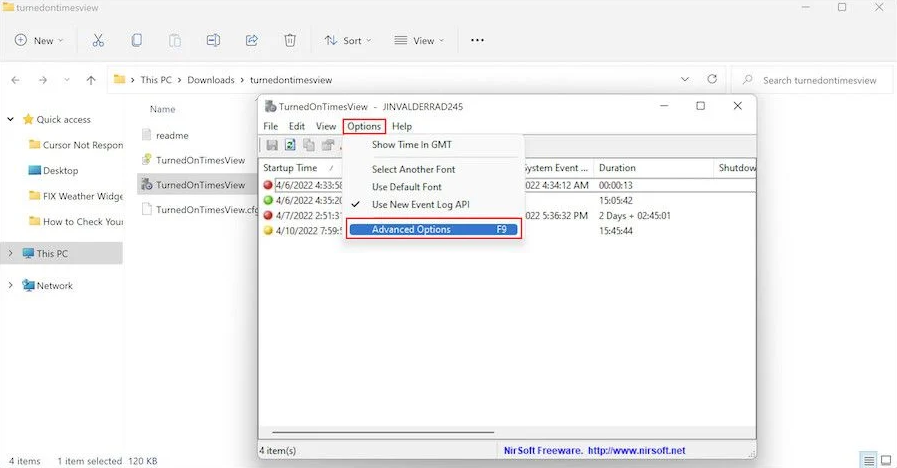
5. 根据你的喜好选择一个数据源。如果你选择的是 "远程计算机 "选项,那么输入计算机名称并点击 "确定"。
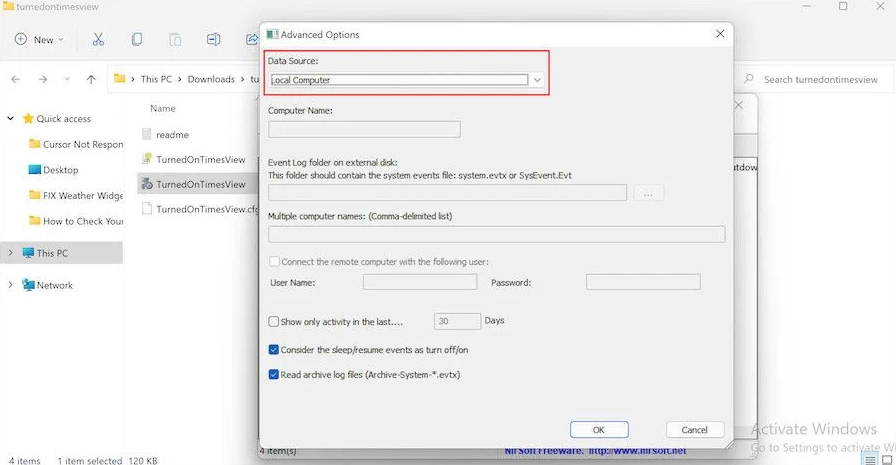
该工具现在将显示你的Windows操作系统的启动和关机历史。
追踪你的电脑的启动和关闭历史
如果你想检查你的电脑最后一次使用是什么时候,上面列出的方法应该可以帮助你找到这些信息。知道如何跟踪启动和关闭的时间,在你与其他家庭成员或朋友分享电脑的情况下,将会带来一些帮助。
版权声明:文章仅代表作者观点,版权归原作者所有,欢迎分享本文,转载请保留出处!

 4. 如果你只想查看事件的日期和时间,请执行下列命令:
4. 如果你只想查看事件的日期和时间,请执行下列命令:
